电脑怎么远程控制另一台电脑win10 win10电脑如何通过AnyDesk实现远程控制别人电脑
更新时间:2023-10-31 13:42:26作者:xtyang
电脑怎么远程控制另一台电脑win10,在现代社会中电脑的功能日益强大,不仅可以满足个人需求,还可以通过远程控制实现对其他电脑的操作,Win10操作系统为我们提供了更加便捷的远程控制方式,其中AnyDesk软件成为了许多用户的首选工具。通过AnyDesk,我们可以轻松地远程控制别人的电脑,实现文件传输、软件操作等功能。下面将详细介绍Win10电脑如何通过AnyDesk实现远程控制,让我们一起来了解吧!
操作方法:
1.方法一:右键windows图标 ,点击设置选项打开或者直接按windows+i键打开设置选项;;
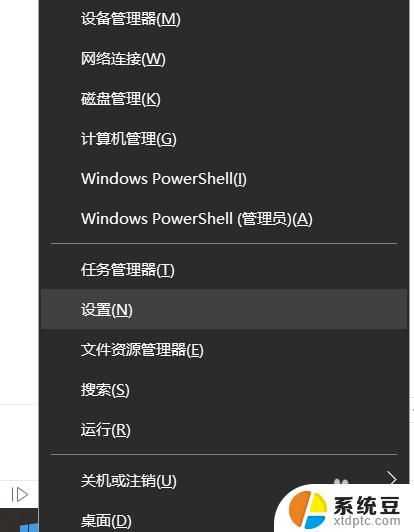
2.选择系统选项打开;
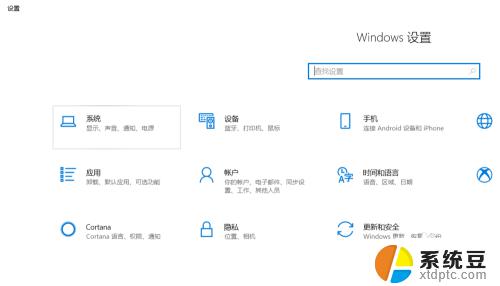
3.选择远程桌面 ;
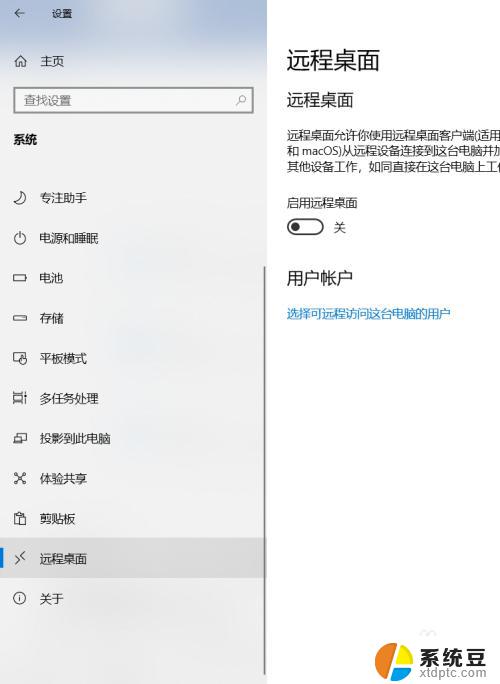
4.在页面右边找到启动远程桌面,点击下面的的开启开关,在弹出来的页面点击确定;
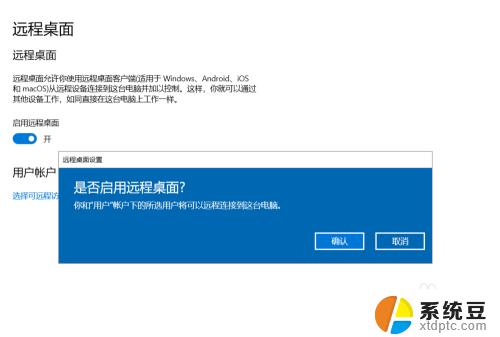
5.点击高级设置选项进行安全设置,添加账户。这样就可以打开我们的电脑远程控制了; ;
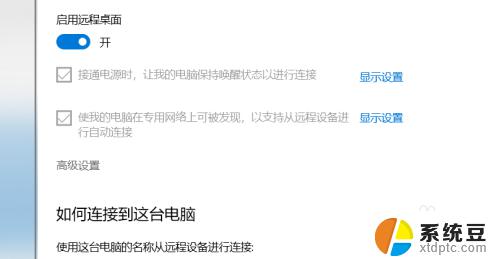
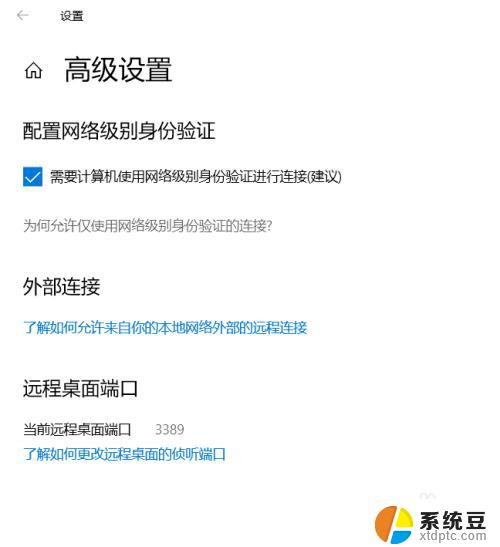
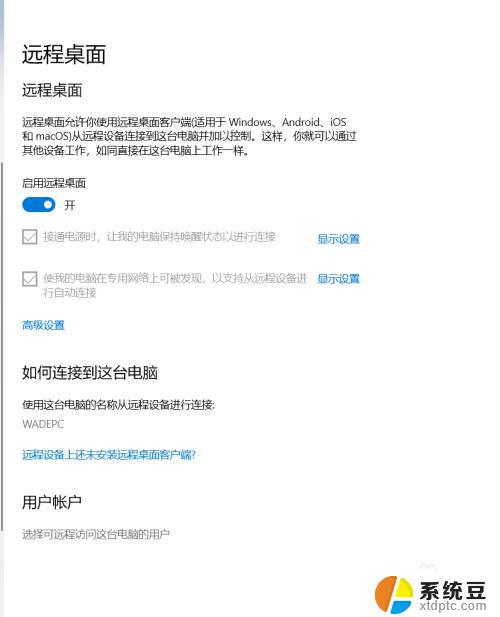
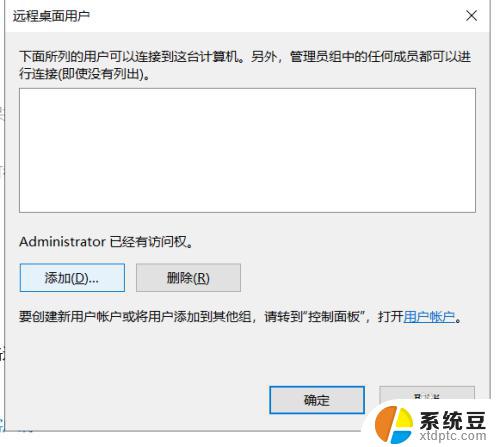
6.方法二:登录电脑版QQ,在对话框的右上角选择请求控制对方电脑选项(若选择邀请对方远程协助选项则是请别人控制你自己的电脑)。对方接受邀请后也能控制对方的电脑,你若不想别人控制你的电脑,直接关闭对话即可。
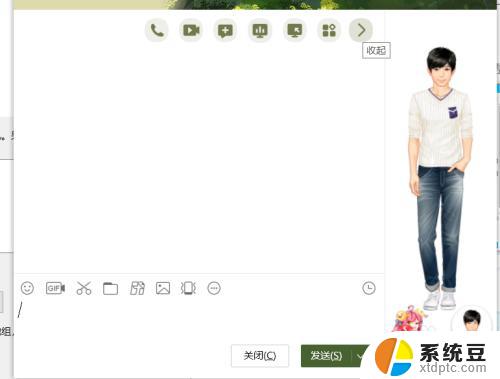
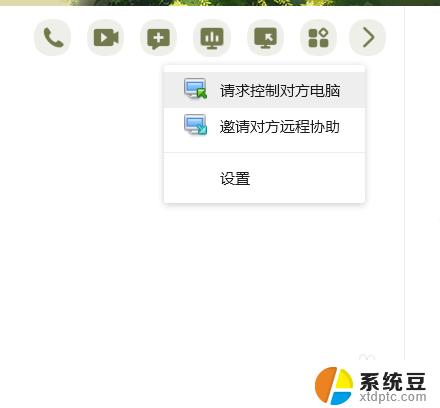
以上就是如何远程控制另一台运行Win10的电脑的全部内容,如果您还不了解,请按照这个步骤进行操作,希望这能对大家有所帮助。
电脑怎么远程控制另一台电脑win10 win10电脑如何通过AnyDesk实现远程控制别人电脑相关教程
- win10电脑怎么远程控制另一台电脑 win10电脑如何远程控制他人电脑的具体步骤
- 怎么通过windows直接控制别人电脑 win10电脑远程控制别人电脑的注意事项
- win10控制台怎么打开 如何打开电脑的控制台窗口
- win10局域网控制 win10局域网远程控制教程
- win10电脑开启远程桌面连接 Win10远程桌面开启教程
- 电脑怎么找控制面板 Win10控制面板快捷方式在哪
- 电脑没键盘和鼠标怎么玩 Win10系统键盘控制电脑方法
- win10打开电脑远程 Win10远程桌面开启教程
- win10专业版未发现nvidia控制面板 Win10找不到Nvidia控制面板怎么解决
- win10 控制台 win10系统打开控制台的步骤
- 为什么设不了锁屏壁纸 Win10系统锁屏壁纸无法修改怎么处理
- win10忘了开机密码怎么进系统 Win10忘记密码怎么办
- win10怎样连接手机 Windows10 系统手机连接电脑教程
- 笔记本连上显示器没反应 win10笔记本电脑连接显示器黑屏
- 如何恢复桌面设置 win10怎样恢复电脑桌面默认图标
- 电脑桌面不能显示全部界面 win10屏幕显示不全如何解决
win10系统教程推荐
- 1 如何恢复桌面设置 win10怎样恢复电脑桌面默认图标
- 2 电脑桌面不能显示全部界面 win10屏幕显示不全如何解决
- 3 笔记本连投影仪没有声音怎么调 win10笔记本投影投影仪没有声音怎么解决
- 4 win10笔记本如何投影 笔记本投屏教程
- 5 win10查找隐藏文件夹 Win10隐藏文件查看方法
- 6 电脑自动开机在哪里设置方法 Win10设置每天定时自动开机
- 7 windows10找不到win7打印机 Win10系统电脑如何设置共享Win7主机的打印机
- 8 windows图标不显示 Win10任务栏图标不显示怎么办
- 9 win10总显示激活windows 屏幕右下角显示激活Windows 10的解决方法
- 10 win10 查看wifi 密码 win10系统如何查看已保存WiFi密码